
Pelkäämättä olla väärässä, voimme väittää, että Google Chrome on selain, jota käytetään eniten laitteestamme riippumatta. Mutta on aikoja, jolloin selaimesi hidastuu hyvin tai se ei reagoi niin kuin pitäisi. Siksi aiomme näyttää sinulle hyvin helposti kuinka nopeuttaa Google Chromea.
Tämä on aihe, jonka saatat kuulla paljon, koska on hyvin yleistä löytää ihmisiä, jotka kohtaavat saman ongelman kuin Google Chromen nopeuden puute. On huomattava, että on olemassa useita tekijöitä, jotka voivat vaikuttaa selaimesi nopeus Ja on tehtävä pieniä kokoonpanoja saadaksesi siitä kaiken irti.
Selitämme sinulle askel askeleelta, kuinka voit lisätä nopeutta ja siten saavuttaa maksimaalisen suorituskyvyn. Nämä termit ovat täysin erilaisia, ja sinun on ymmärrettävä ne tällä tavalla, siksi aiot oppia yksinkertaisia temppuja suoritettavaksi lisätä Google Chromen nopeutta maksimiin.
Kuinka nopeuttaa Google Chromea
Selaimen kokoonpanojen tekeminen Google Chrome, meidän on aloitettava avaamalla se. Sitten menemme hiiren osoittimella vasempaan yläkulmaan ja aiomme valita kolmen pisteen symbolin. Teemme leikkeen ja ikkuna, jossa on useita vaihtoehtoja, tulee valita, meidän on valittava Perustaa.
Seuraavaksi näyttöön tulee määritysikkuna, voit nähdä, että rivejä on useita. Ensinnäkin aiot Kun avaat selaimen, Sinun on varmistettava, että vaihtoehto Uusi välilehti -sivun avaamiseksi on valittu. Koska jos valitset toisen vaihtoehdon, se hidastaa sitä lataamisen aikana.
Esimerkiksi, jos vaihtoehto on valittu Avaa tietty sivuKuten Facebook tai Twitter, kun avaat selaimen, se lataa ensin valitsemasi sivun, mikä tekee Google Chromen käynnistymisestä erittäin hidasta. Siksi on tärkeää, että poistat kaikki kotisivut ja vain valitsemamme vaihtoehto on valittu.
Toinen asia, jonka voimme määrittää tässä, on UlkomuotoTällä vaihtoehdolla voit milloin tahansa etsiä aiheita, jotka näytetään selaimen alussa. Mutta tämä tekee käynnistämisestä hitaampaa. Tämän korjaamiseksi leikkaamme painikkeen, jossa lukee Palauta oletusteema ja tämä on korjattu.
Seuraava vaihe on mennä alas ikkunan alaosaan ja valita Näytä lisäasetukset. Sitten ikkuna pidennetään ja me jatamme laskeutumista, kunnes saamme Yksityisyys. Ja aiomme poistaa ruudun, joka sanoo Käytä verkkopalvelua yrittääksesi ratkaista navigointivirheet.
Teemme tämän, koska joka kerta, kun tapahtuu virhe, se etsii automaattisesti verkon, joka ratkaisee ongelman, mutta se ei ole. Kun tämä on tehty, siirrymme edelleen asetusikkunaan ja pysähtymme Järjestelmään. Täällä sinun on varmistettava, että ruutu, jossa sanotaan Käytä laitteistokiihdytystä, kun se on käytettävissä, on valittu.
Palataan nyt ikkunan nostamiseen ja vasemmassa yläkulmassa valitsemme Laajennukset-vaihtoehto. Laajennukset-ikkuna tulee näkyviin ja siinä voimme nähdä, että meillä on itse lisättyjä laajennuksia. Alamme poistaa ne, joita emme löydä lisää tai joita emme tarvitse.
Voit tehdä tämän siirtymällä kunkin laajennuksen oikealle puolelle ja valitsemalla roskakorisymbolin, vahvistamalla poiston napsauttamalla Poista ja voila, se poistetaan. Seuraava asia, jonka teemme, on poistaa selaushistoria, Saamme tämän vaihtoehdossa, joka on laajennusten yläpuolella.
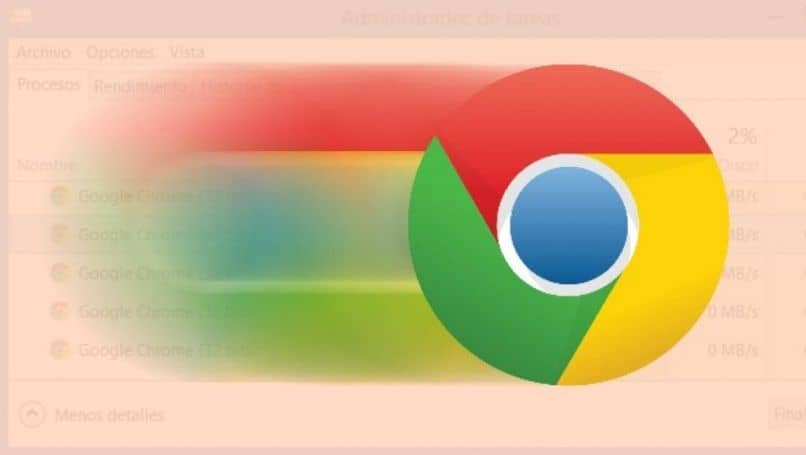
Teemme leikkeen historiaan, toinen ikkuna tulee näkyviin ja meidän on tehtävä leike vaihtoehdossa Poista selaustiedot. Uusi ikkuna tulee näkyviin ja yritä valita kaikki, jos jotain on, jota et halua poistaa salasanana, poista valinta. Sinun tulisi myös olla varovainen, että ajan alkuperä on valittu ja teet leikkeen Tyhjennä navigointitiedot -kohdassa.
Ja sinulla on jo hyvin yksinkertainen ja yhteenveto tapa tapa kuinka nopeuttaa Google Chromea maks. Ilman komplikaatioita ja investoimalla muutama minuutti siihen.